Seria wiadomości o porzuconym koszyku
Szablon serii wiadomości o porzuconym koszyku przydaje się, gdy chcesz zwiększyć szanse powrotu klientów na Twoją stronę. Ten szablon pomoże Ci zbudować cykl automation, który będzie:
- wysyłać przypomnienie do każdego, kto porzuci koszyk po określonym czasie,
- wysyłać kolejną wiadomość, aby namierzyć tych klientów, którzy nie zareagowali na pierwszą wiadomość. Uwaga: produkty z porzuconego koszyka nie zostaną dodane do wiadomości z przypomnieniem,
- śledzić to, kto powrócił na Twoją stronę, a kto nie,
- tagować Twoich klientów na podstawie tego, czy wrócili na Twoją stronę, czy nie.
Podsumowanie szablonu
Kategoria: Porzucony koszyk
Liczba elementów w szablonie: 7
Minimalna liczba elementów do skonfigurowania: 7
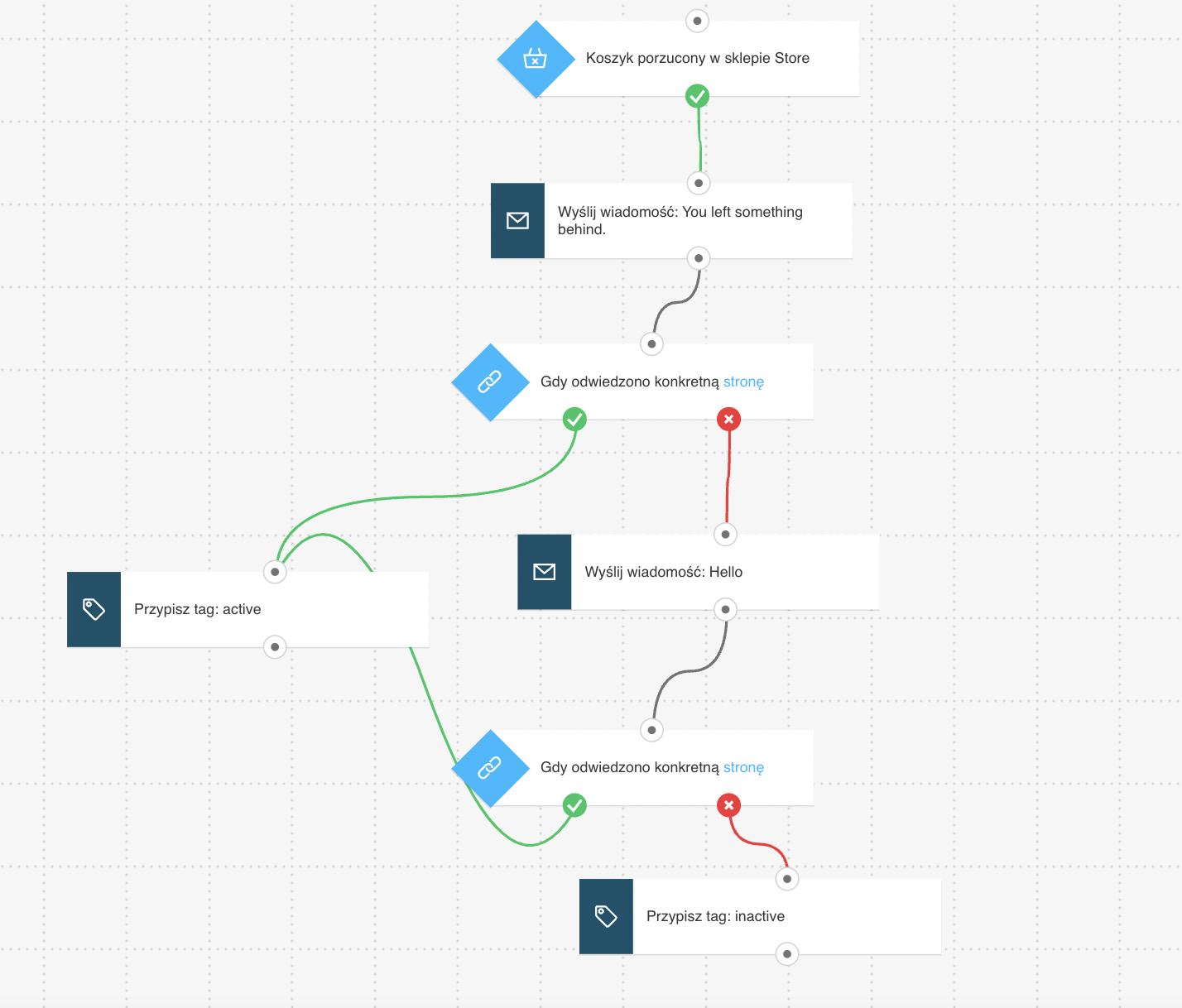
Co jest potrzebne do skonfigurowania wszystkich elementów i opublikowania szablonu w formie cyklu automation:
- wiadomości automation lub inne wiadomości, których można użyć jako wiadomości automation
- tagi (opcjonalnie). To pomoże Ci zidentyfikować klientów, jeśli chcesz ich później namierzyć lub dodać do innego cykl automation. Możesz stworzyć tagi w trakcie budowania cyklu, ale warto posiadać podstawowy plan tagowania.
Konfiguracja szablonu
Jeśli jakiś element jest wyszarzony, oznacza to, że musisz go skonfigurować. Kliknij element, aby otworzyć jego zakładkę szczegółów.
Rozpoczęcie cyklu
- Skonfiguruj element Porzucony koszyk, aby śledzić kontakty, które nie dokończyły zakupów. Aby to zrobić, kliknij ten element, aby otworzyć jego Szczegóły. Następny krok zależy od używanego przez Ciebie sposobu integracji:
- jeśli korzystasz z kodu JavaScript, kliknij przycisk Pobierz Web Connect, aby skopiować kod do schowka, a następnie zamknij okienko (w tym momencie warto go zapisać w jakimś tymczasowym dokumencie tekstowym na wypadek kopiowania czegokolwiek innego do schowka). Wprowadź w zakładce Szczegóły 2 adresy URL: jeden powinien wskazywać adres koszyka, a drugi – adres strony z podziękowaniem za zakup. Uwaga: gdy już skończysz konfigurować ten szablon, musisz wkleić skopiowany kod do systemu zarządzania Twoją stroną lub umieścić go bezpośrednio w kodzie źródłowym strony.
Szczegółowe instrukcje instalacji kodu śledzącego znajdziesz w artykule W jaki sposób dodać na moją stronę internetową kod śledzący JavaScript?
- jeśli korzystasz z API, zamknij okienko i wybierz API jako sposób integracji. Następnie użyj rozwijalnych menu, aby określić zakup, który chcesz śledzić.
Uwaga: Ustawienia czasu działania tego elementu mają już przypisany rekomendowany czas trwania.
2. W elemencie Wyślij wiadomość użyj rozwijalnych menu, aby wybrać wiadomość, którą chcesz wysłać w formie przypomnienia.
3. Skonfiguruj element odwiedzony URL, aby śledzić kontakty, które odwiedziły stronę Twojego produktu:
a. Kliknij ten element. Dzięki temu otworzysz okienko kopiowania kodu JavaScript.
b. Kliknij przycisk Skopiuj kod, aby skopiować podany kod do schowka, a następnie zamknij okienko (w tym momencie warto go zapisać w jakimś tymczasowym dokumencie tekstowym na wypadek kopiowania czegokolwiek innego do schowka).
c. Wprowadź w zakładce Szczegóły adres URL strony produktu, którą chcesz śledzić. Użyj znaku gwiazdki, jeśli chcesz śledzić odwiedziny dowolnego adresu URL na Twojej stronie. Jeśli chcesz dowiedzieć się więcej o konfigurowaniu tego elementu i używaniu gwiazdek, przejdź do artykułu Jak ustawić szczegóły warunku „Odwiedzony URL”?
Uwaga: gdy już skończysz konfigurować ten szablon, musisz wkleić skopiowany kod do systemu zarządzania Twoją stroną lub umieścić go bezpośrednio w kodzie źródłowym strony. Szczegółowe instrukcje instalacji kodu śledzącego znajdziesz w artykule W jaki sposób dodać na moją stronę internetową kod śledzący JavaScript?
Tagowanie odzyskanych
Przejdź do akcji Zmień tag, która jest przypisana do zielonego łącznika „jeśli tak” z warunku Odwiedzony URL, a następnie wybierz tag, który chcesz przypisać kontaktom, które powróciły na Twoją stronę.
Wysyłka wiadomości nawiązującej kontakt
1. Przejdź do akcji Wyślij wiadomość, która jest przypisana do czerwonego łącznika „jeśli nie” z warunku Odwiedzony URL, a następnie użyj rozwijalnych menu, aby wybrać wiadomość, którą chcesz wysłać w formie drugiego przypomnienia.
2. Przejdź do kroku nr 3, aby ustawić drugi warunek Odwiedzony URL. Klienci, którzy odwiedzą Twoją stronę, zostaną automatycznie otagowani jako kontakty, które powróciły na Twoją stronę.
3. Przejdź do akcji Zmień tag, która jest przypisana do czerwonego łącznika „jeśli nie” z warunku Odwiedzony URL, a następnie wybierz tagi, które chcesz przypisać klientom, którzy nie powrócili na Twoją stronę.
Zakończenie
Kliknij w prawym górnym rogu ekranu przycisk Publikuj, gdy skończysz już ustawiać cały szablon lub wybierz opcję Zapisz i wyjdź, jeśli chcesz później dokończyć konfigurację tego szablonu (taki cykl będzie miał status „robocze” na stronie **Zarządzaj cyklami”).
Powiązane cykle
- Odzyskiwanie kontaktów
Możesz wykorzystać tag przypisywany na końcu cyklu, aby oznaczyć nim klientów, którzy nie są zainteresowani Twoją aktualną ofertą. Dzięki temu możesz zainicjować cykl zaprojektowany do kontaktu z tymi klientami.
Powiązane linki
- W jaki sposób ustawić szczegóły warunku „Porzucony koszyk”?
- W jaki sposób ustawić szczegóły warunku „Odwiedzony URL”?
- W jaki sposób dodać na moją stronę internetową kod śledzący JavaScript?
- Jak działają wiadomości automation?
- W jaki sposób użyć akcji tagowania w cyklu automation?
- W jaki sposób korzystać z tagowania?




